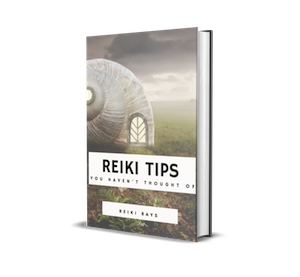یوه له لومړي پوښتنو څخه چې ما د وینډوز 10 فال تخلیق کونکي تازه کولو وروسته خپره کړې وه دا وه چې دا ډول فولډر "Volumetric things" په "کمپیوټر" کې په ایکسپلور کې او له هغه ځایه د هغه د لرې کولو څرنګوالی دی.
دا لنډ لارښوونې توضیح کوي چې څنګه د سپړونکي څخه "حجمیتریک توکي" فولډر لرې کړئ که تاسو ورته اړتیا نلرئ ، او د لوړې احتمال سره به ډیری خلک دا هیڅکله ونه کاروي.
فولډر پخپله ، لکه څنګه چې نوم ورته اشاره کوي ، د درې اړخیزو شیانو فایلونو ذخیره کولو کې کار کوي: د مثال په توګه ، کله چې تاسو په پینټ 3D کې فایلونه (یا په 3MF کې خوندي کړئ) ، دا فولډر په تلواله سره پرانستل کیږي.

په وینډوز 10 اکسپلورر کې د دې کمپیوټر څخه د حجمي توکو فولډر لرې کول
د سپړونکي څخه د "حجمیتریک شیانو" فولډر لرې کولو لپاره ، تاسو به د وینډوز 10 راجسټری مدیر کارولو ته اړتیا ولرئ. پروسیجر به په لاندې ډول وي.
- په کیبورډ کې د Win + R ت keysۍ فشار ورکړئ (چیرې چې وین د وینډوز لوگو سره کلیدي وي) ، ټایپ کړئ ريګيدټ او په هغې کې فشار ورکړی

- د راجسټری مدیر کې ، برخې ته لاړ شئ (په کی onو کې فولډر) HKEY_LOCAL_MACHINE OF سافټویر مایکروسافټ وینډوز اوسنی ورور - اکسپلور مای کمپیوټر نوم سپیس
- د دې برخې دننه ، فرعي نوم ورکړل شوی ومومئ {0DB7E03F-FC29-4DC6-9020-FF41B59E513A}، په دې کلیک وکړئ او "حذف" غوره کړئ.

- که تاسو د 64 بټ سیسټم لرئ ، نو د ورته نوم سره هغه برخه حذف کړئ چې د راجسټری کلي کې وي HKEY_LOCAL_MACHINE OF سافټویر OW WOW6432 نوډ مایکروسافټ وینډوز اوسنی ورور ایکسپلور مای کمپیوټر نومځای
- د راجسټری مدیر بند کړئ.
د بدلونونو د اغیزمن کیدو لپاره او د حجم شیان د "دې کمپیوټر" څخه ورک شوي ، تاسو کولی شئ کمپیوټر له سره چالان کړئ یا سپړونکي بیا پیل کړئ.
د سپړونکي بیا پیلولو لپاره ، تاسو کولی شئ په پیل کې ښیې کلیک وکړئ ، "ټاسک مینیجر" وټاکئ (که دا په یو تړون کې وړاندې شوی وي ، لاندې "توضیحات" ت buttonۍ کلیک وکړئ). د برنامو لیست کې ، "اکسپلورر" ومومئ ، غوره یې کړئ او د "بیا پیل" ت buttonۍ کلیک وکړئ.

بشپړ ، حجمیتریک شیان له ایکسپلورر څخه لرې کړل شوي دي.

یادونه: د دې حقیقت سربیره چې فولډر په ایکسپلور کې له پینل او "دا کمپیوټر" څخه ورکه کیږي ، پخپله دا په کمپیوټر کې پاتې دی ج: کارونکي ستاسو_ کارن نوم.

تاسو کولی شئ دا د ساده حذف کولو له لارې هلته لرې کړئ (مګر زه 100 sure ډاډه نه یم چې دا به د مایکروسافټ څخه په 3D غوښتنلیکونو اغیزه ونلري).
شاید ، د اوسني لارښود په شرایطو کې ، توکي به هم ګټور وي: په وینډوز 10 کې د چټک لاسرسي لرې کولو څرنګوالی ، د وینډوز 10 اکسپلورر څخه OneDrive لرې کولو څرنګوالی.